Hablaremos de la solución del molesto mensaje en la parte superior derecha de Adobe «Prueba expirada» o «caducada» en Windows y Mac.
Aunque ya se explico el procedimiento para limpiar residuos en la Guía Adobe para Windows de Zentinels y la Guía Zii Patcher para Mac, creemos que necesita soluciones más rápidas.
Solución Adobe prueba expirada o caducada
Si has seguido la guía de Windows o la de Mac, o simplemente los programas te funcionan perfectamente pero odias ese molesto mensaje de prueba expirada o días restantes, te mostramos la solución.
Windows y la prueba expirada
En Windows puede ocurrir que hayamos instalado las versiones Adobe de instalar y listo o similares y funcionen perfectamente. A pesar de funcionar permanentemente, nos aparece en la parte superior derecha un molesto mensaje de prueba expirada.
¿SE PUEDE SOLUCIONAR?
NOTA: Es importante que todas las Apps de Adobe estén cerradas durante todo el proceso.
Sí, claro, ¿para que hago este post?, el caso, para empezar haremos lo siguiente:
1)Click en tecla WINDOWS (tecla del logo de windows entre Control y Alt izquierdos) + R
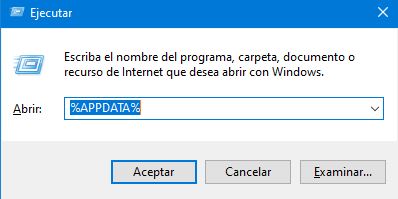
2)Escribimos %appdata% (Da igual mayúscula que minúscula)
3)Nos llevará a Usuario > AppData > Roaming, pinchamos en AppData y luego en LOCAL.
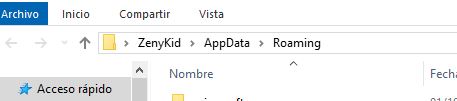
4)Una vez en Local, entramos en Adobe > OOBE
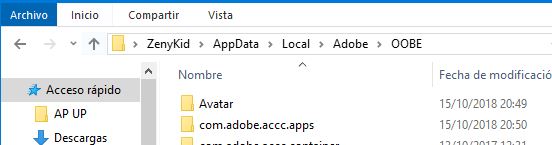
5)Allí dentro, buscamos el archivo opm.db y lo renombramos a copia_opm.db o lo que queramos, también podemos borrarlo si nos gusta vivir al límite.
LISTO!, ya no veremos el molesto mensaje al iniciar Photoshop CC 2019 u otras Apps CC 2019.
¿Y los de la manzanita? También tienen solución
En Mac, existe un método por comando que no siempre funciona y un método similar al de Windows (OOBE).
Empezamos de la siguiente forma:
1)Click en IR > CARPETA CONTENEDORA
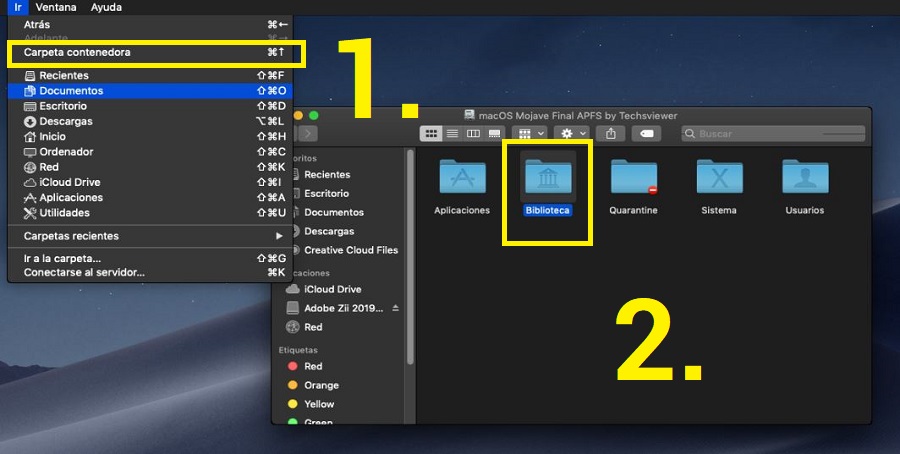
2)Entramos en la carpeta Biblioteca.
3)Entramos ahora en Application Support\Adobe\OOBE
4)Eliminamos o renombramos el archivo opm.db
Listo!.
El método de comandos por Mac, en algunos casos funciona, no obstante el que tiene una eficacia del 100% es el anterior método de eliminar el opm.db.
Método Mac por comandos, al final te convertirás en master de UNIX
Bastará con abrir una Terminal y ejecutar los siguientes comandos, uno cada vez. Si te pide «Password:» tendrás que introducir la contraseña con la que inicias sesión en tu Mac, al escribir no verás nada pero escribe igualmente la contraseña y pulsa ENTER (INTRO AL FINAL).
sudo killall ACCFinderSync “Core Sync” AdobeCRDaemon “Adobe Creative” AdobeIPCBroker node “Adobe Desktop Service” “Adobe Crash Reporter”
sudo rm -rf “/Library/Application Support/Adobe/SLCache/” “/Library/Application Support/Adobe/SLStore/” “/Library/Caches/.”* “/private/tmp/zx”* “~/Library/Preferences/Adobe/.”*

